怎样使用cmd命令行来卸载系统更新
发布时间:2017-04-13 12:55
相比从控制面板卸载系统更新,使用命令行卸载更新具有执行速度更快,更为稳定和可靠,适用范围更广等优点。甚至,在某些极端情况下,比如说控制面板出现故障,使用命令行卸载更新很可能是唯一能够救急的方法。下面就让小编给大家说说怎样使用cmd命令行来卸载系统更新吧。
使用cmd命令行卸载系统更新的方法
一、使用命令行卸载系统更新的优点
由于使用命令行卸载系统更新不加载额外的图形界面,因此相比从控制面板卸载更新速度更快,对资源占用更少。

适用范围更广。当控制面板出现故障时,使用命令行卸载系统更新常常成为救急的方法。

二、卸载方法
我们以 Windows 8.1 系统为例。首先,右击屏幕左下角的 Win 徽标,点击“命令提示符(管理员)”。
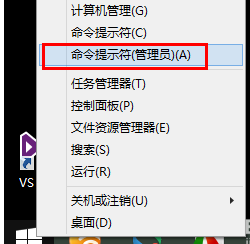
在命令提示符窗口输入 wusa /?,回车。
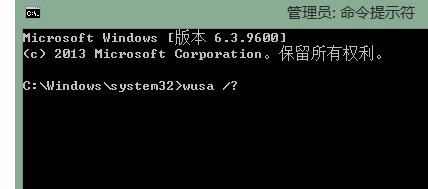
这时,将弹出一个新窗口,详细介绍了该命令的用法。下图中,红框标出的即卸载系统更新的命令行语法。

参照上述命令语法,我们可以很快地写出如图所示的卸载更新的语句。

其中,/uninstall 表示卸载,/kb:XXXXXXX 为要卸载的更新。回车以后,指定的更新即可完美卸载。
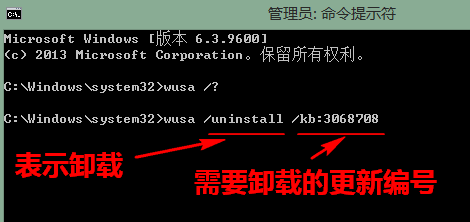

怎样使用cmd命令行来卸载系统更新的评论条评论